VMware Aria Operations Workload Placement (İş Yükü Yerleştirme), Aria Operations bir özelliğidir ve sanal makinelerin (VM) uygun fiziksel sunuculara yerleştirilmesini sağlamaktadır.
Workload Placement, sanal makinelerin sanal altyapı üzerinde en iyi şekilde dağıtılmasına yardımcı olur. Bu, performansı optimize etmek, kaynakları dengeli bir şekilde dağıtmak ve altyapının etkinliğini artırmak için önemlidir. Aria Operations, Workload Placement özelliği sayesinde aşağıdaki işlevleri sağlamaktadır;
Raporlama ve Analiz: Workload Placement, sanal makinelerin performans verilerini ve altyapı kaynaklarını analiz etmektedir ve bu sayede, sanal makinelerin bulundukları fiziksel sunucular üzerindeki etkilerini değerlendirebilmektedir.
Yerleştirme Önerileri: Aria Operations, sanal makineleri uygun fiziksel sunuculara yerleştirmek için öneriler sunar. Bu öneriler, sanal makinelerin mevcut performans düzeyleri, kaynak kullanımı ve iş yükleri dikkate alınarak yapılmaktadır.
Kapasite Planlama: Workload Placement, gelecekteki kapasite ihtiyaçlarını tahmin etmekte ve sanal makinelerin en uygun fiziksel sunuculara yerleştirilmesini sağlamaktadır. Bu, altyapının verimli bir şekilde kullanılmasını ve kaynakların etkin bir şekilde tahsis edilmesini sağlar.
Performans Optimizasyonu: Workload Placement, sanal makinelerin performansını optimize etmek için gereken değişiklikleri önerir. Bu, sanal makinelerin daha uygun fiziksel sunuculara taşınmasını ve daha iyi performans elde etmeyi sağlar.
Workload Placement, Aria Operations‘ın sanal makinelerin ve altyapının performansını izlemek ve optimize etmek için önemli bir özelliğidir. Bu sayede, veri merkezi yöneticileri ve sistem yöneticileri altyapı performansını daha iyi anlayabilir ve altyapı kaynaklarını daha etkin bir şekilde kullanabilir.
VMware Aria Operations’a giriş yaptıktan sonra Home > Optimize > Workload Placement giriş yapıyoruz.
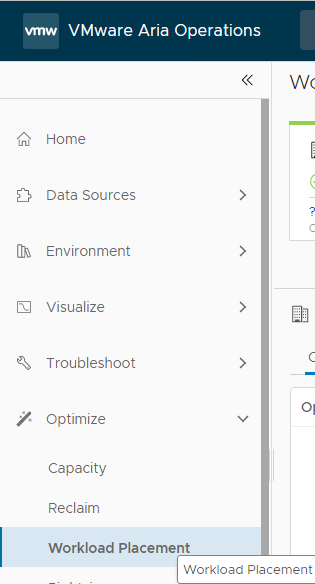
Resim-1
Burada herhangi bir datacenter’ımız ekli değil ise “ADD NEW CUSTOM DATACENTER” tıklayıp yeni datacenter ekliyoruz.
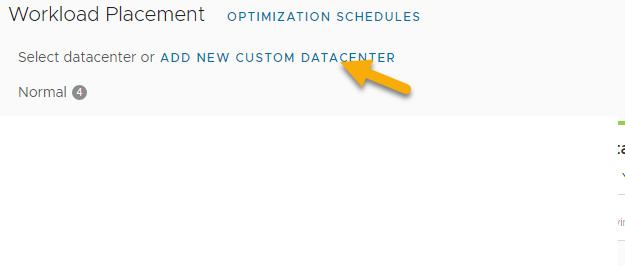
Resim-2
Name kısmı zorunlu ancak desciption kısmını isterseniz boş bırakabilirsiniz, Object bölümünden ise ilgili datacenterımızı seçip OK tıklıyoruz.
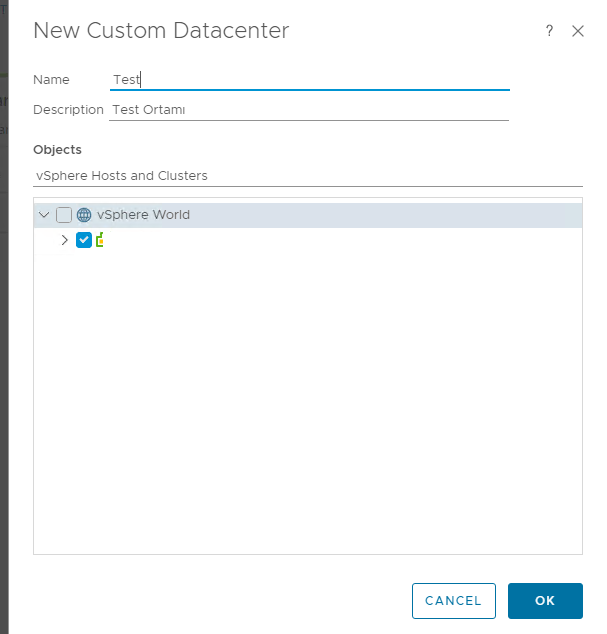
Resim-3
Ekledikten sonra Workload Placement bölümünde datacenterımızı görebileceğiz, içine tıklayıp giriş yaptığımızda ise tüm ortamı bizlere getirmiş olacaktır. Burada status bölümünden history’sine, datacenter içinde bulunan cluster’ların cpu ve memory durumlarına, sunucuların uygun drs özelliği sayesinde dağğıtıp dağtmayacağını kısacası tüm fizilbileteyi getirmiş olacaktır.
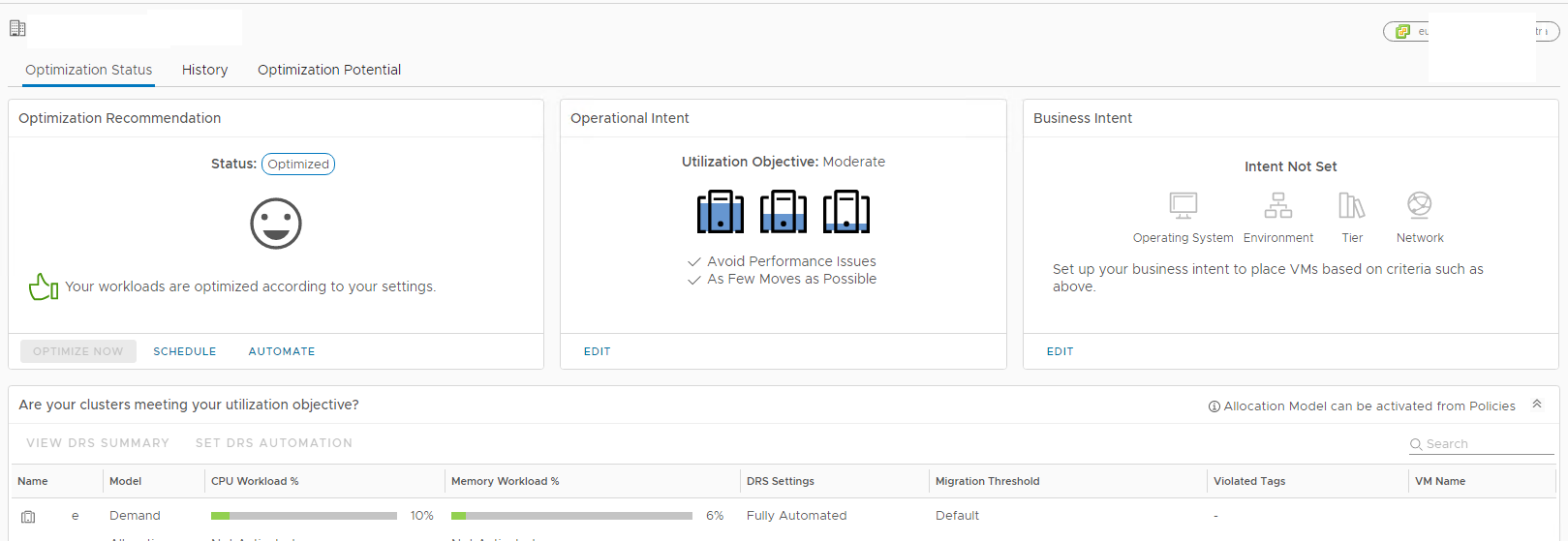
Resim-3